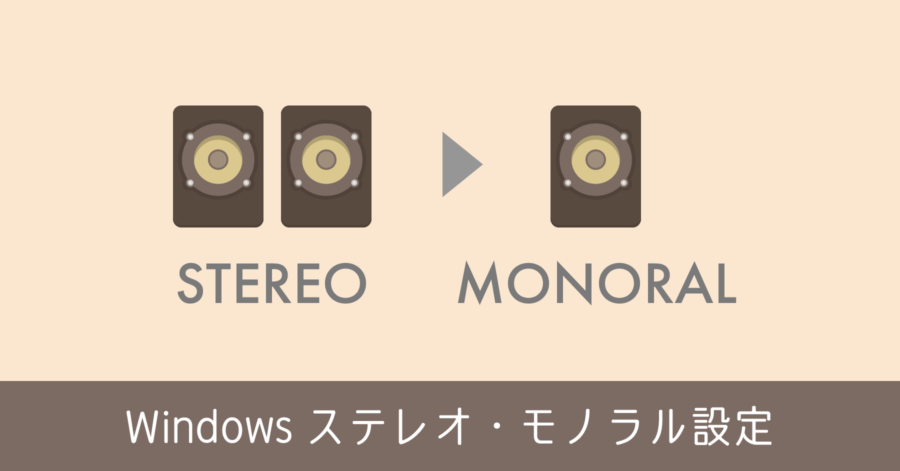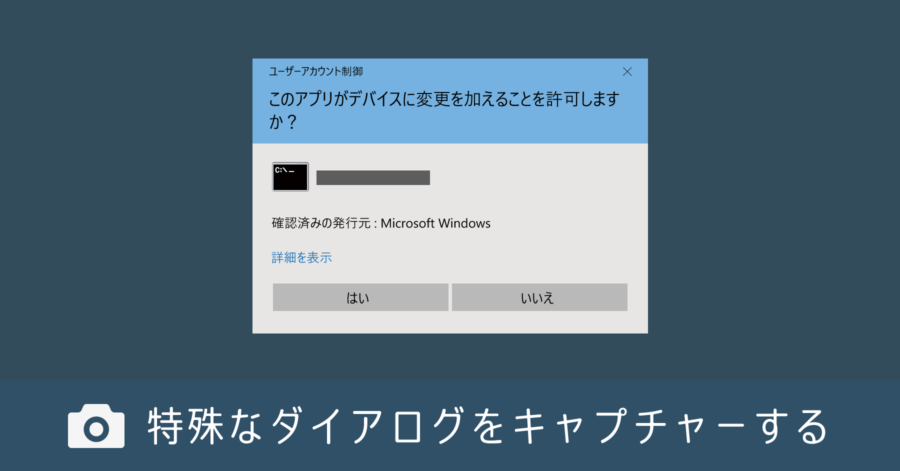Windows 11 で Android の仮想マシンプラットフォームに関するエラーを解消する方法
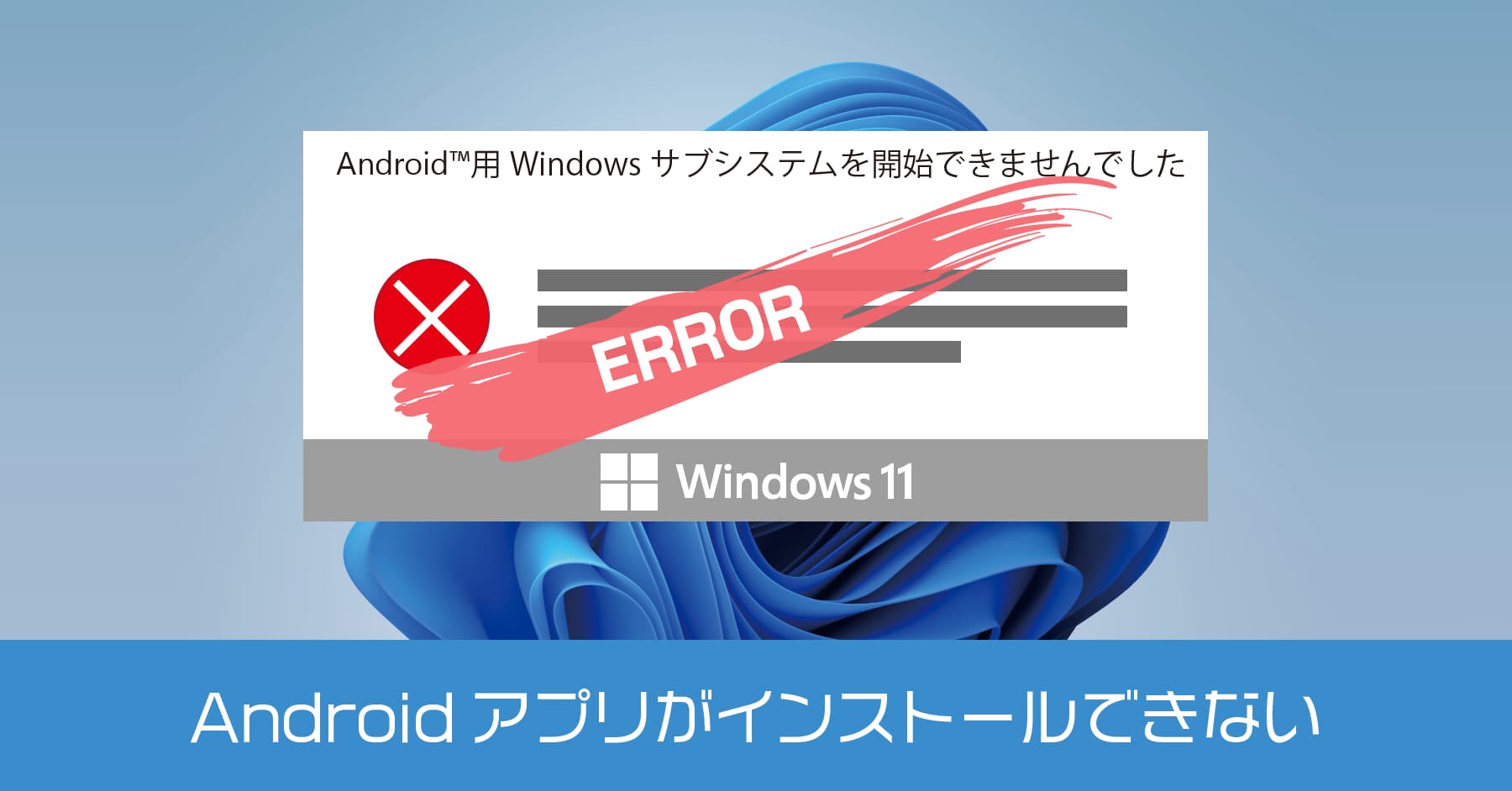
Windows 11 では軽量ユーティリティー仮想マシンを介して、Android アプリが実行できる機能を提供しています。しかし Android アプリのインストール時や起動時に、次のようなエラーが出る場合があります。
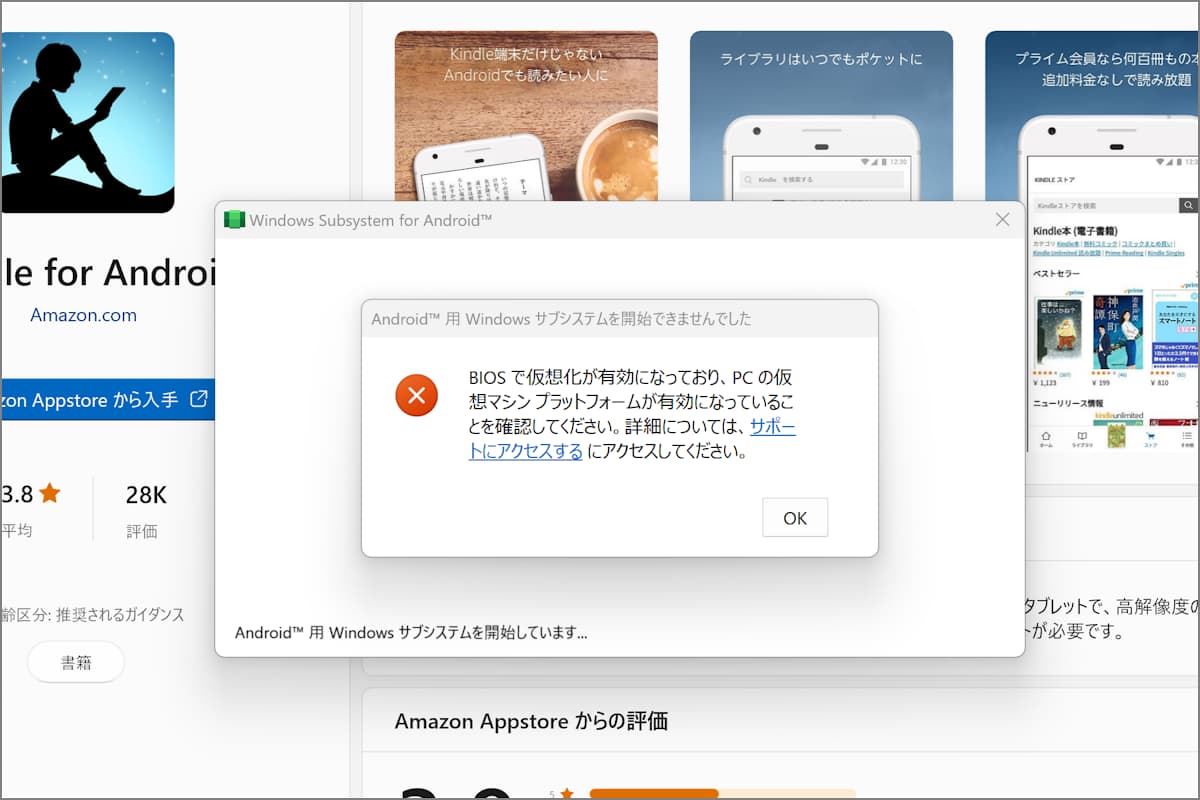
Android用Windowsサブシステムを開始できませんでした
BIOSで仮想化が有効になっており、PCの仮想マシンプラットフォームが有効になっていることを確認してください。
僕の環境では Microsoft Store から Kindle アプリをインストールするときに発生しました。
記述内容があまりよくわかりませんが、要するにパソコン側の「仮想マシンプラットフォーム」が有効になっていないためエラーが起こっています。このエラー内容を解消するには、該当の項目を有効化すれば OK です。
仮想マシンプラットフォームを有効化にする方法
- タスクバーの検索ボックスで「windowsの機能」と検索
- 検索結果の「Windowsの機能の有効化と無効化」を開く

- 仮想マシンプラットフォームの項目にチェックを入れる
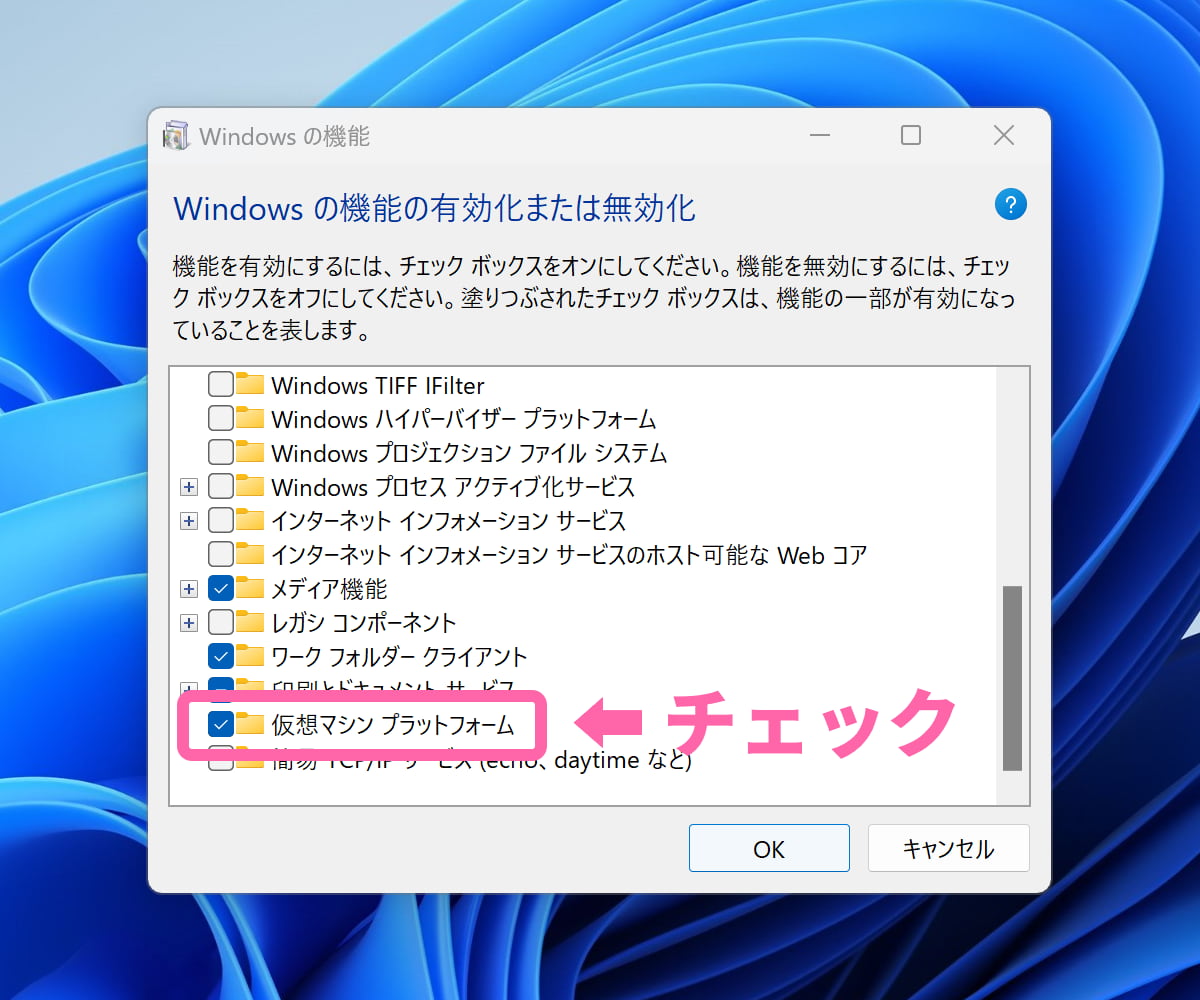
- [OK] を押してWindowsを再起動する
- 仮想マシンプラットフォームが有効化される
これで Android アプリのインストールや起動時にエラーが発生しなくなります。
有効化に失敗する場合がある
これは僕の経験談なのですが、仮想マシンプラットフォームの項目にチェックを入れてパソコンを再起動している途中にエラーが発生しました。Windows の起動途中で「状態を戻します」といった画面が表示され、通常通りに立ち上がったものの、有効化したはずの「仮想マシンプラットフォーム」のチェックが外れた状態になっていました。
しかしもう一度同じ手順で有効化のチェックを入れてパソコンを再起動すると、問題なく仮想マシンプラットフォームが有効化されました。この処理と同時にコンピューター名を変えていたので、その影響があったのかもしれません。もし同じようにエラーになって「仮想マシンプラットフォーム」が有効化されなかった場合は、もう一度同じ手順で試してみると良いと思います。
以上、Windows 11 でAndroidの仮想マシンプラットフォームに関するエラーを解消する方法でした。